Sida loo qaado shaashadda iPhone 12 (iyo sidoo kale iPhones kale)
Ogaanshaha sida loogu qaado shaashadda iPhone 11, iPhone 12, iyo iPhone 13 hawl fudud maaha haddii aad ka bedesho Android ama xitaa haddii aad hore u isticmaashay iPhone hore. Taleefannada casriga ah ee Apple , waxaad haysataa wax aan ka yarayn saddex doorasho oo kala duwan. Casharradani waxa ay tusinaysaa sida loo sawiro shaashadda iPhone-ka, waxaana ku soo darnay cutubka gunnada haddii aad u baahato in aad bog buuxa(Full Page) ku qabato Safari:
FIIRO GAAR AH:(NOTE:) Hagahani wuxuu quseeyaa dhammaan taleefannada ku jira iPhone 11 ee kala duwanaanta badeecada (iPhone 11, iPhone 11 Pro , iyo iPhone 11 Pro Max ), iyo sidoo kale iPhone 12 iyo iPhone 13 kala duwanaanta badeecada ( Mini , Pro , iyo Pro Max lagu daray Adigoo isticmaalaya iOS 14 iyo iOS 15. Haddii aadan si hubaal ah u garanayn nooca aad isticmaalayso, waxaanu samaynay cashar kaa caawinaya inaad ogaato waxa iPhone ah(figure out what iPhone you have) .
Sida loo qaado shaashadda iPhone oo leh badhanka dhinaca(Side Button) iyo kor u qaadista
Habka caadiga ah ee loo qaado shaashadda iPhone 11, iPhone 12, iyo iPhone 13 waxay u baahan tahay isticmaalka badhamada jirka. Uma baahnid inaad awood u yeelatid ama dejisid wax, oo waxaad si dhakhso ah u qabsan kartaa waxa ku jira shaashaddaada wakhti kasta. Si aad u bilawdo, fur wax kasta oo aad rabto inaad kaydiso. Kadib, sawir shaashadda adigoo riixaya, isla markaaba, badhanka Volume Up ee bidixda iyo badhanka dhinaca ee(Side Button) cidhifka midig ee qalabka.

Ka qaad shaashadda iPhone 12 adoo isticmaalaya badhamadan jireed
Uma baahnid inaad sameyso wakhti dheer; kaliya si kooban u riix labada badhamada (haddii aad riixdo in ka badan laba ilbiriqsi, waxaad dhaqaajisaa shaashadda Gurmadka(Emergency) , kaas oo kuu ogolaanaya inaad damiso iPhone-kaaga(turn off your iPhone) ). Markaad sii deyso badhamada, shaashaddaadu waa inay caddahay, waana inaad maqashaa dhawaaqa kamarada. Animation-ka shaashaddaada oo ku sii yaraanaya thumbnail, kaas oo wax yar ka muuqda dhanka bidix ee hoose, ayaa sidoo kale tilmaamaysa in shaashadda iPhone si guul leh loo qabtay. Sug(Wait) ilaa thumbnailku ka basbayo ama u mari dhanka bidix, iPhone kaagana si toos ah ayuu u kaydiyaa sawirka. Ku dhufo, oo sawirku wuxuu ka furmayaa shaashad cusub halkaas oo aad ka gooyn karto, wax ka beddeli karto, ama la wadaagi karto.
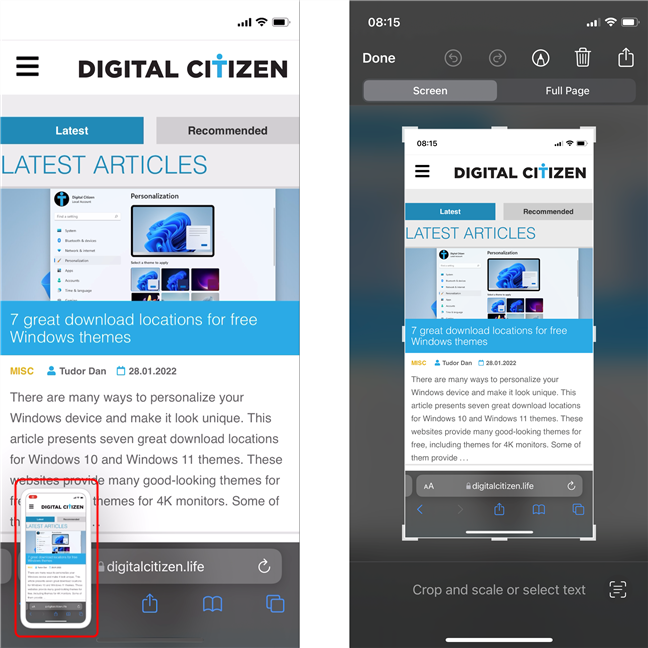
Ka dib qaadashada shaashadda, horudhac ayaa ka muuqanaya qaybta bidix ee hoose ee shaashadda
Riixitaanka Done wuxuu ku siinayaa ikhtiyaarka aad ku kaydin karto shaashadda Sawirrada(Photos ) ama Faylasha(Files ) ama aad tirtirto oo aad iska ilaaliso qaska iPhone-kaaga (laakiin inta badan, booskaaga iCloud xaddidan).
FIIRO GAAR AH:(NOTE: ) Goobta ugu talagalka ah ee sawir-qaadista waa albamka(Albums) tab ee abka Sawirrada(Photos) , sida lagu sharaxay maqaalkeena goobaha sawirka(article on screenshot locations) .
Sida loo sawiro shaashadda iPhone-ka iyadoo la adeegsanayo AssistiveTouch
Haddii aad doorbidi lahayd inaad hal gacan ku qaadatid shaashadaha ama aadan rabin inaad isticmaasho badhamada jireed ee iPhone, AssistiveTouch waa beddel weyn oo si dhakhso ah loo badbaadiyo waxa ku yaal shaashaddaada. Si kastaba ha ahaatee, sifadu maaha mid shidan, markaa marka hore waa inaad karti u yeelataa. Fur Settings , hoos u dhaadhac oo taabo Helitaanka(Accessibility) . Shaashada xigta, taabo taabo(Touch) qaybta Physical iyo motor(Physical and motor) .
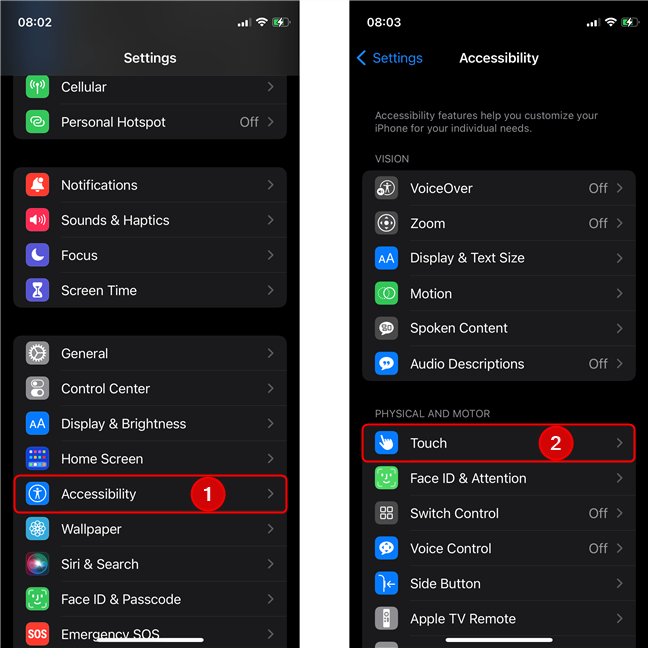
Tag Helitaanka(Accessibility) ee menu Settings , ka dibna taabo taabo
Xulashada ugu horreysa ee shaashadda waa AssistiveTouch . Ku dhufo Marka xigta, taabo furaha ku xiga AssistiveTouch si aad u shido sifada.

Ka shaqaysii AssistiveTouch(Activate AssistiveTouch) iPhone
Isla marka aad leexiso furaha, badhanka sabaynaya ayaa ka soo muuqanaya shaashaddaada dhinaca midig. Waxaad u jiidi kartaa oo aad u dhigi(drag and drop) kartaa meel kale oo aad u aragto ku habboon, laakiin kaliya cidhifka shaashaddaada. Fur waxa aad rabto in aad qabsato oo taabo badhanka AssistiveTouch si aad u gasho sifada oo aad u qaado sawirkaaga. Dul - joogga AssistiveTouch(AssistiveTouch) wuxuu ka furmayaa dhanka hoose ee shaashaddaada. Riix Aaladda(Device) .

Taabo badhanka sabaynaya, ka dib Aaladda(Device)
Shaashada soo socota, taabo in ka badan(More ) si aad u muujiso doorashooyin dheeraad ah. Ugu dambeyntii, waxaad la kulantay ikhtiyaarka Screenshot ee ku jira menu -ka Assistive Touch . Taabo si aad u qabsato shaashaddaada iPhone-ka.

Qaado shaashadda adigoo isticmaalaya liiska AssistiveTouch
Haddii aad qaadato shaashadaha iPhone-ka marar badan, adigoo riixaya in badhamada badani ay adag yihiin waqti-qaadna. Nasiib wanaag, waxaad habeyn kartaa daboolka AssistiveTouch(AssistiveTouch) si aad u muujiso ikhtiyaarka Screenshot ee liiska ugu weyn. Goobaha AssistiveTouch ee aan u isticmaalnay si aan awood ugu siinno sifada, taabo " Customize Level Level Menu(Customize Top Level Menu) ." Taabo calaamadda lagu daray (+) si aad ugu darto summada cusub ee maran Menu Heerka Sare(Top Level Menu) . Ka dib, taabo ku darkii ugu dambeeyay si aad u bedesho.
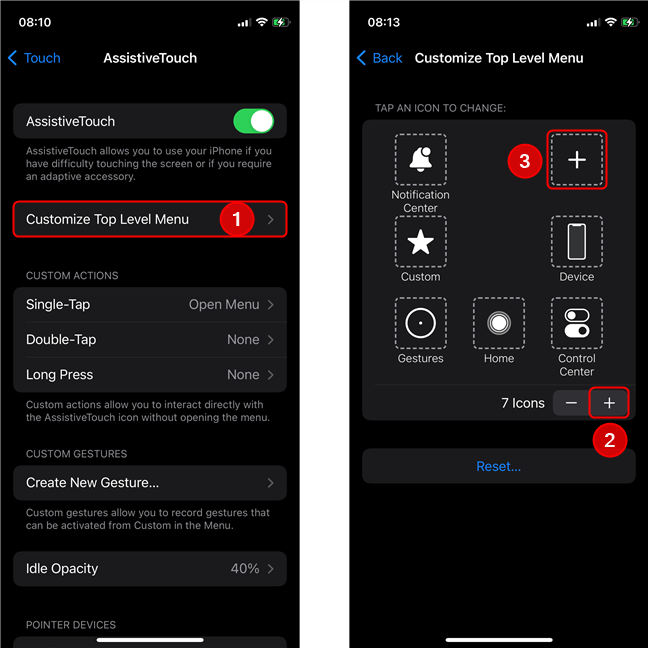
Habbee Liiska Heerka Sare(Top Level Menu) ee AssistiveTouch
Shaashada xigta waxay soo bandhigaysaa liiska dhammaan xulashooyinka aad ku dari karto liiska muhiimka ah ee taabashada Assistive Touch(Assistive Touch) . Guji si aad u heshid gelida Screenshot , taabo si aad u doorato, oo tabo La sameeyay(Done) . Marka xigta oo aad riixdo badhanka AssistiveTouch , waxaad arki kartaa ikhtiyaarka Screenshot ee heerka sare ee dulsaarka.

Ku dar badhanka Screenshot menu-ka muhiimka ah ee AssistiveTouch
Waa kaas! Hadda waxaad taqaanaa sida loo sawiro iPhone-ka adiga oo ku dhejinaya laba badhan oo keliya shaashaddaada. Hana werwerin, daboolka Assistive Touch(Assistive Touch) laguma qabsan sawiradaada.
Sida loo qaado shaashadda iPhone adoo isticmaalaya qasabadaha dhabarka
Mid ka mid ah astaamaha gelitaanka ugu fiican ee ka jira iPhones-kii ugu dambeeyay (laga bilaabo iPhone X wixii ka dambeeya) waa awoodda lagu amri karo taleefanka casriga ah adoo taabanaya dhabarka. Waxaad isticmaali kartaa sifadan si aad sidoo kale u qaadatid shaashadaha, laakiin marka hore waxaad u baahan tahay inaad kiciso. U(Settings) gudub Settings(Head) , ka dibna taabo(Touch) , sida habkii hore. Hadda, hoos ugu dhaadhac dhammaadka shaashadda ikhtiyaarka taabashada(Touch) oo dooro Taabo Tabo(Back Tap) . Dooro haddii aad rabto in aad habayso Double Tap ama Triple Tap . Waxaan raacnay ikhtiyaarka Double Tap .
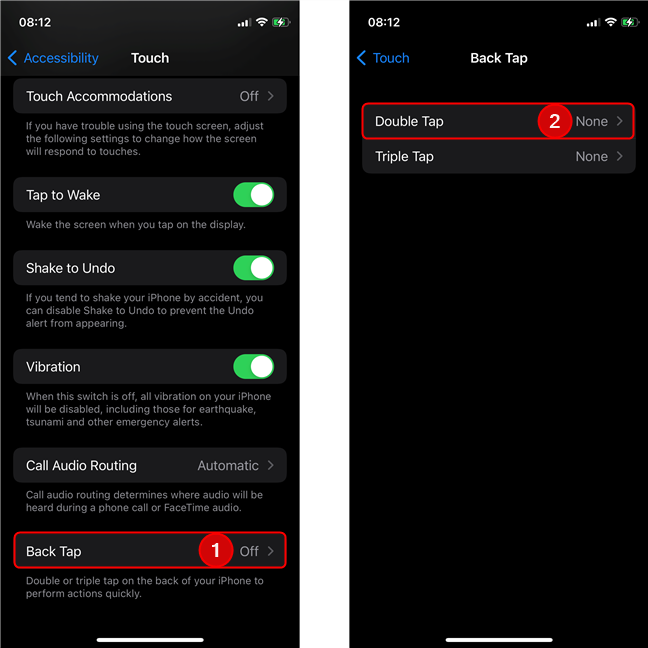
Ku habbee tabo-celinta iPhone-ka
Ka dooro Screenshot liiska, ka bacdi menu-ka ka bax adigoo taabsiinaya Back . Hadda waxaad arki doontaa amarka ku xiga habka tuubada ee la doortay.

Dooro(Choose) ficilka Double Tap ee iPhone
Dhammaantood waa la dhigay! Si aad u qaadatid sawir-qaadasho, si fudud labanlaab (ama saddex laab) taabo gadaasha iPhone-ka. Tani waxay sidoo kale shaqeysaa haddii taleefankaaga casriga ah uu leeyahay kiis ilaalin ah.
Gunnada: Sida loo sawiro dhammaan bogagga shabakadda ee iPhone-kaaga (oo leh Safari )
Mararka qaarkood, content aad rabto in aad screenshot ma si buuxda ugu haboon iPhone ee shaashadda cajiib ah. Nasiib wanaag, Apple waxay hirgelisay ikhtiyaarka Bogga buuxa(Full Page) , taasoo kuu oggolaanaysa inaad ka qabato inta aad rabto bog kasta oo furan oo Safari ah . Si aad u bilowdo, isticmaal mid ka mid ah hababka kor ku xusan si aad u sawirto qayb ka mid ah bogga. Ka dib, taabo horudhaca sawir-qaadista ee ka muuqda geeska hoose ee bidix ee shaashaddaada si aad u furto liiska tafatirka, sida ku cad cutubka koowaad ee casharkan. Laga soo bilaabo labada tab ee kor ka muuqda, taabo Bogga Full(Full Page) .
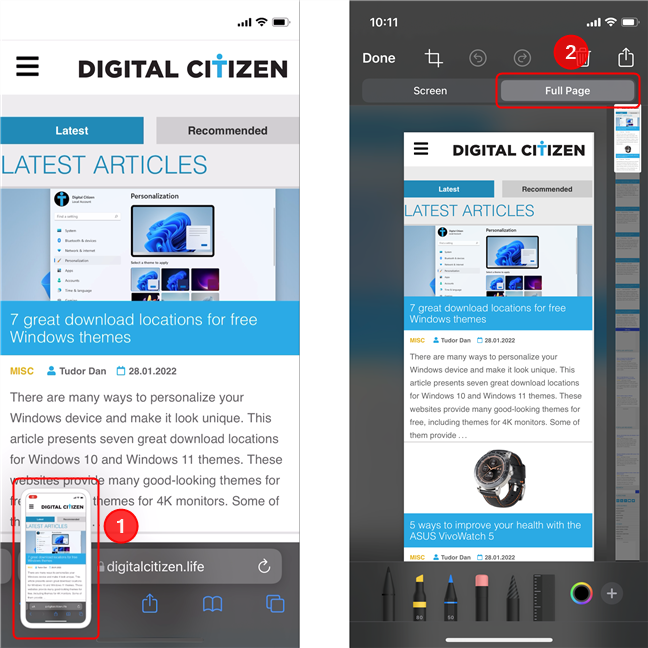
Ku qabso boggaga shabakadda ee Safari
Waxaad arki kartaa horudhac bogga oo dhan dhanka midig. Isticmaal si aad u gasho qaybaha kala duwan ee sawirkaaga markaad tafatirayso. Xulashada dalagga ayaa sidoo kale laga heli karaa meel ku xigta badhanka la sameeyay(Done ) , haddii aad rabto inaad qabsato qayb ka mid ah bogga. Sawirada(Screenshots) lagu qaaday bog buuxa(Full Page) ayaa loo kaydiyaa sidii faylal PDF ah waxaana laga heli karaa iyadoo la isticmaalayo abka Files ee iPhone kaaga.
Ma jeceshahay ikhtiyaarada shaashadda ee laga heli karo iPhone?
Haddii aad u baahan tahay caddaynta dhibcahaaga sare si aad ugu faanto asxaabtaada ama haddii aad rabto inaad hubiso inaadan iloobin wada hadal gaar ah, sawir-qaadista ayaa ah hab degdeg ah oo lagu sameeyo waxaas oo dhan. Kahor intaadan xirin casharkan, nala soo socodsii haddii aad jeceshahay xulashooyinka shaashadda ee laga heli karo iPhone-ka. Midkee(Which one) ayaad jeceshahay? Noogu sheeg faallooyinka hoose.
Related posts
Sida sawirada looga wareejiyo iPhone ilaa Android (4 siyaabood)
4 siyaabood oo loo shido tooshka iPhone
4 siyaabood oo loo furo iPhone Settings -
Sida loo damiyo ama dami karo sixitaanka otomaatiga ah, iPhone kaaga
Sida loo wadaago goobta iPhone: Dhammaan waxaad u baahan tahay inaad ogaato -
Sida loo dhejiyo Start Menu gudaha Windows 10: Hagaha oo dhameystiran
Sida loo isticmaalo Search gudaha Windows 11 -
Sida loo beddelo fariimaha jawaabta degdega ah ee casrigaaga Android
17 siyaabood oo loo furo Control Panel gudaha Windows 11 iyo Windows 10
5 siyaabood oo looga saaro darawalka adag ee dibadda ama USB Windows 10
Sida loogu daro furayaasha shaashadda guriga ee aaladaha Samsung Galaxy
Sida loo qariyo ogeysiisyada shaashadda qufulka ee Android -
5 siyaabood oo aad ku gali karto menu Settings Android -
7 siyaabood oo loogu qaado shaashadda Android (oo ay ku jiraan Samsung Galaxy)
Sideed u damisaa Autocorrect-ka casriga ah ee Android?
Waa maxay jiidid iyo tuurid? Sida loo jiido oo loo daadiyo -
6 siyaabood oo looga baxo Windows 11 - WebSetNet
Sida loo qariyo waxa ku jira ogeysiisyada Android -
Waa maxay koodka QR? Maxaa loo isticmaalaa koodhadhka QR? -
Habka Ilaah ee Windows 11 vs. Windows 10 vs. Windows 7 -
